深度旗舰版win7系统安装详细图文教程
说到最受大家欢迎的windows7系统,当然就是深度旗舰版windows7系统是用户最喜欢的系统。windows7之家小编今天特意就带来深度旗舰版win7系统的安装方法,让所有想要使用深度技术windows7系统的网友都可以用到深度技术旗舰版的系统。下面就是深度旗舰版win7系统安装教程。
1、打开下载的系统镜像文件,右击选择“解压Deepin_Win7 SP1_Ultimate_X86_201407.iso”。如图1所示
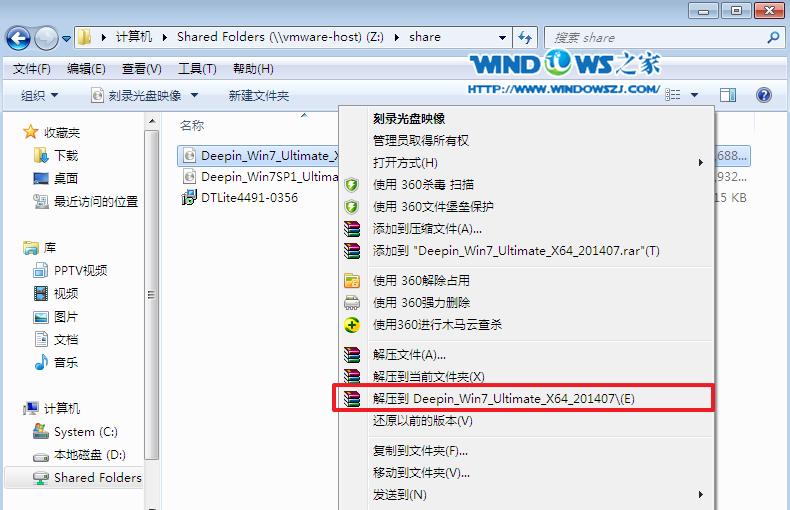
深度旗舰版win7系统安装教程图1
2、双击“setup.exe”.如图2所示
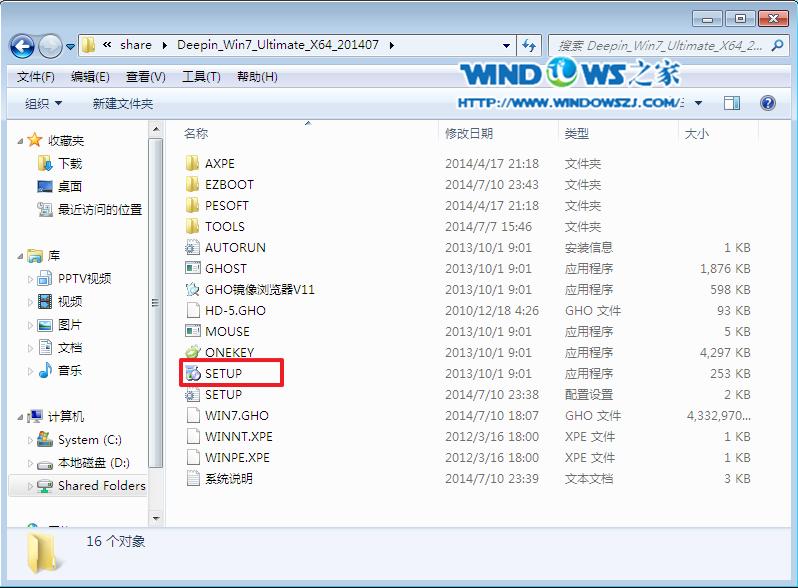
深度旗舰版win7系统安装教程图2
3、点击“安装WIN7 X86系统第一硬盘分区”。如图3所示
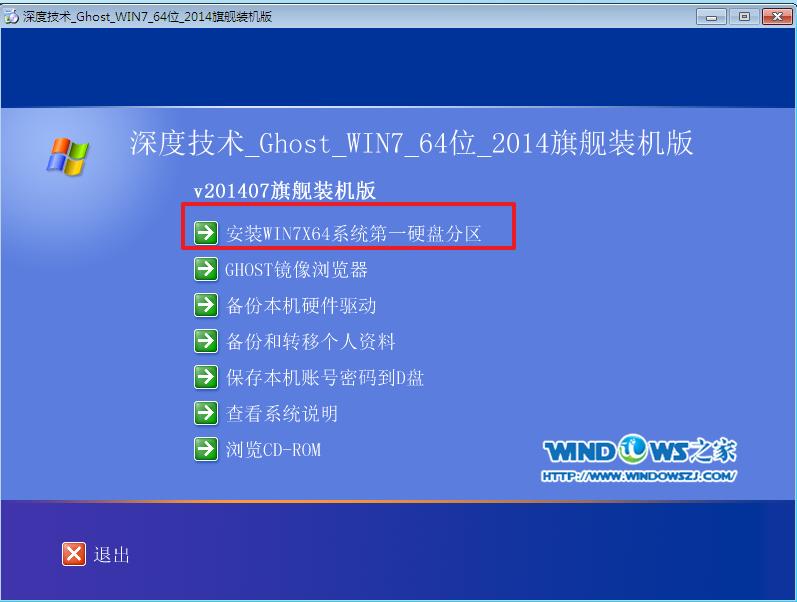
深度旗舰版win7系统安装教程图3
4、选择“安装”,再按“确定”,如图4所示。安装成功后,按“确定”,如图5所示。点击“打开”之后选择映像文件(扩展名为.iso),最后选择“确定”。如图6所示
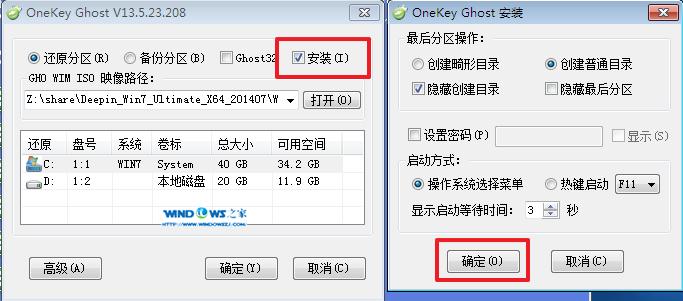
深度旗舰版win7系统安装教程图4
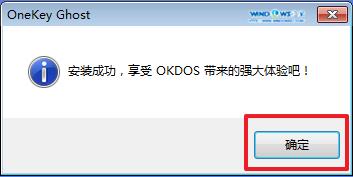
深度旗舰版win7系统安装教程图5

深度旗舰版win7系统安装教程图6
5、选择“是”,立即重启。如图7所示
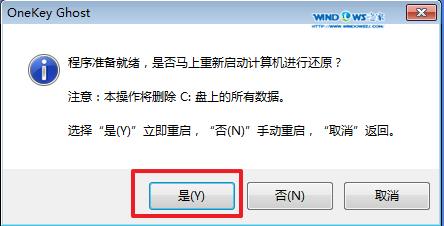
深度旗舰版win7系统安装教程图7
6、因为是完全自动进行安装的,所以安装过程相关顺序这里不做一一解释。我们耐心等待硬盘装windows7系统 完成即可。如图8、图9、图10所示:
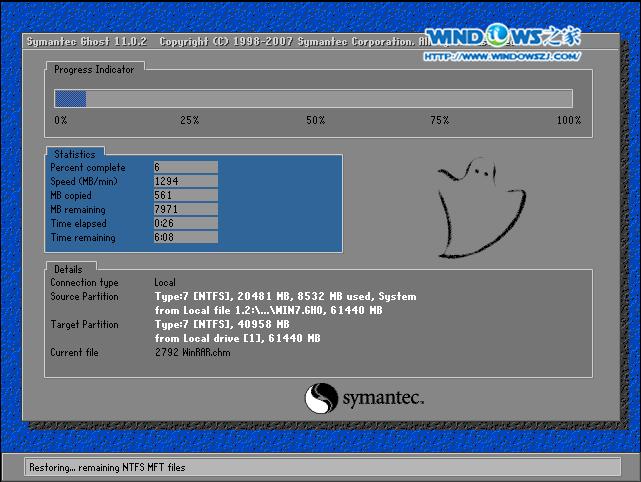
深度旗舰版win7系统安装教程图8
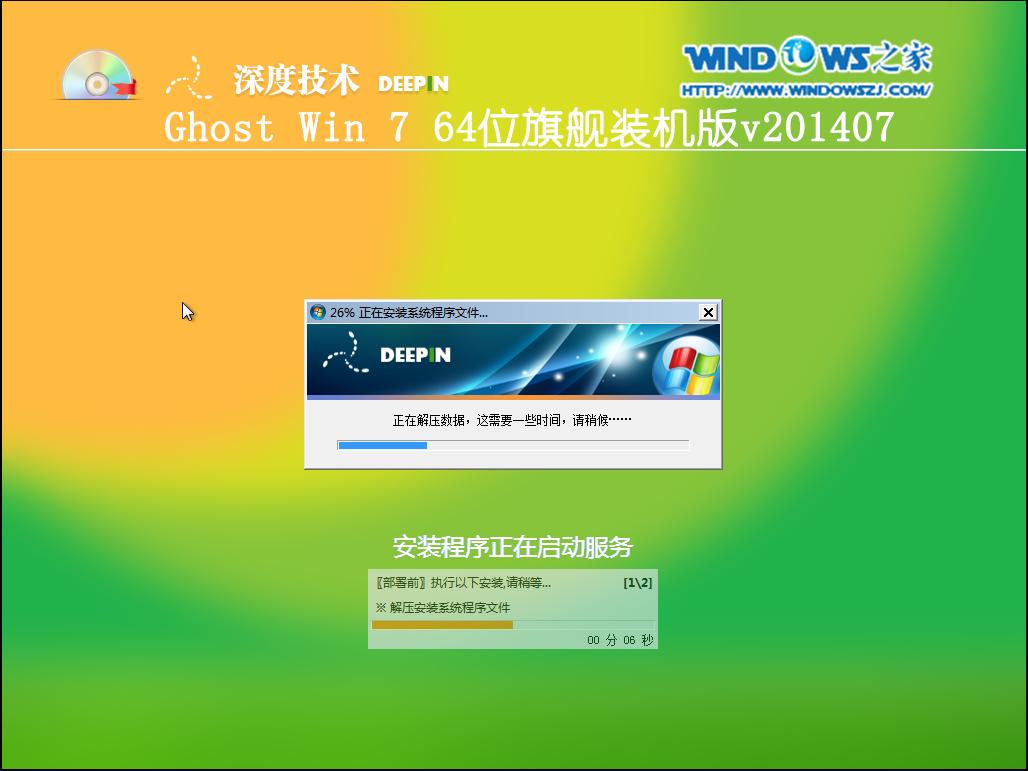
深度旗舰版win7系统安装教程图9
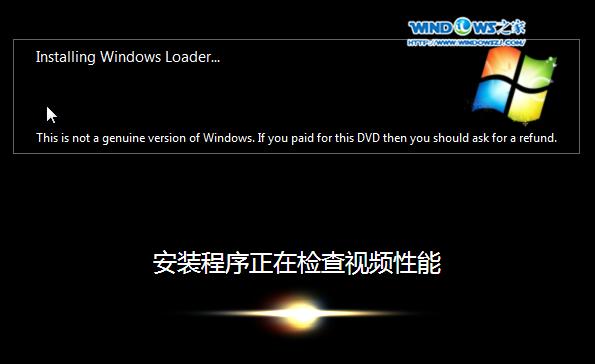
深度旗舰版win7系统安装教程图10
7、重启后,系统就安装好了,如图11所示

深度旗舰版win7系统安装教程图11
以上的全部内容就是windows7之家小编带来的深度旗舰版win7系统安装教程,小伙伴们只要按照上面教程提供的步骤就一定可以安装成功心仪的深度技术Windows7旗舰版系统的。喜欢使用windows8系统的网友可以参考windows8简体中文版下载教程。感谢大家的支持。